Herní myš A4Tech Bloody R8 téměř vždy funguje správně ihned po připojení k počítači, počítač však nemá software potřebný ke změně interního nastavení zařízení. Můžete jej najít a nainstalovat různými způsoby. Každá taková metoda má určitý algoritmus akcí, se kterým se seznámíte níže.
Metoda 1: Oficiální web společnosti A4Tech
Nejprve vám doporučujeme věnovat pozornost disku, který je dodáván s myší. Pokud máte příležitost jej vložit do jednotky a spustit, nainstalujte software na toto médium. V opačném případě budete muset zvolit jinou metodu. Hlavním distributorem souborů ovladačů jsou oficiální webové stránky výrobce zařízení, proto doporučujeme začít s nimi.
Přejděte na oficiální web A4Tech
- Kliknutím na výše uvedený odkaz otevřete oficiální web Bloody. Projděte levou nabídku do sekce "Stažení".
- Zde najdete nejnovější verzi softwaru (v době psaní tohoto článku se nazývá BLOODY 7) a poté kliknutím na vyhrazené tlačítko zahájíte stahování komponenty.
- Počkejte na dokončení stahování a spusťte výsledný instalační program.
- Bude zahájen proces rozbalení souborů. Během této doby nezavírejte toto okno a nesledujte průběh.
- Otevře se nabídka instalace ovladače. Zde nejprve určete vhodný jazyk rozhraní výběrem příslušného řádku ze seznamu.
- Poté pokračujte v instalaci a ujistěte se, že souhlasíte s podmínkami licenční smlouvy.
- Počkejte na dokončení instalace.
- Budete upozorněni, že Bloody 7 je připraven jít. Zavřete instalační okno a počkejte na spuštění programu.
- Nyní můžete začít konfigurovat ovladač, aktivovat makra a provádět další konfiguraci související s používáním zařízení.
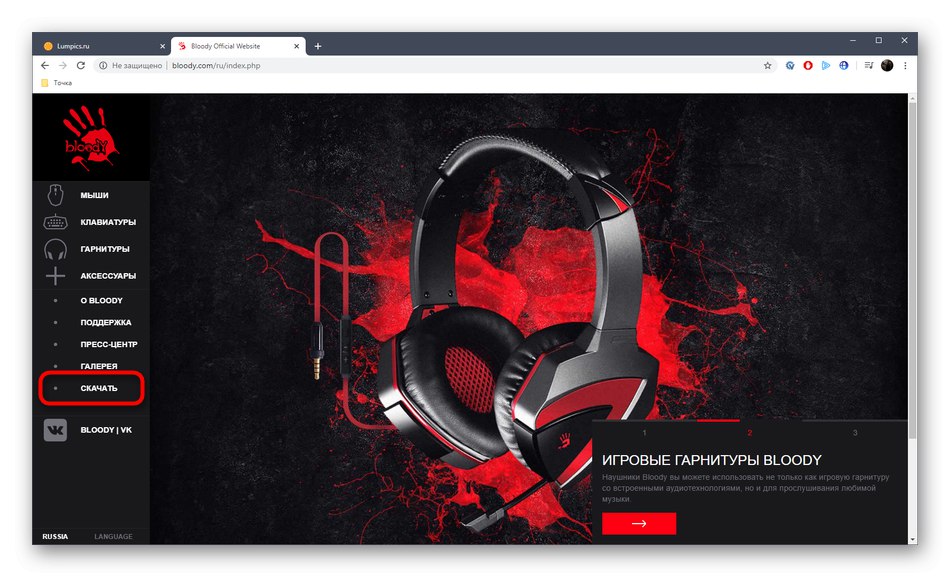
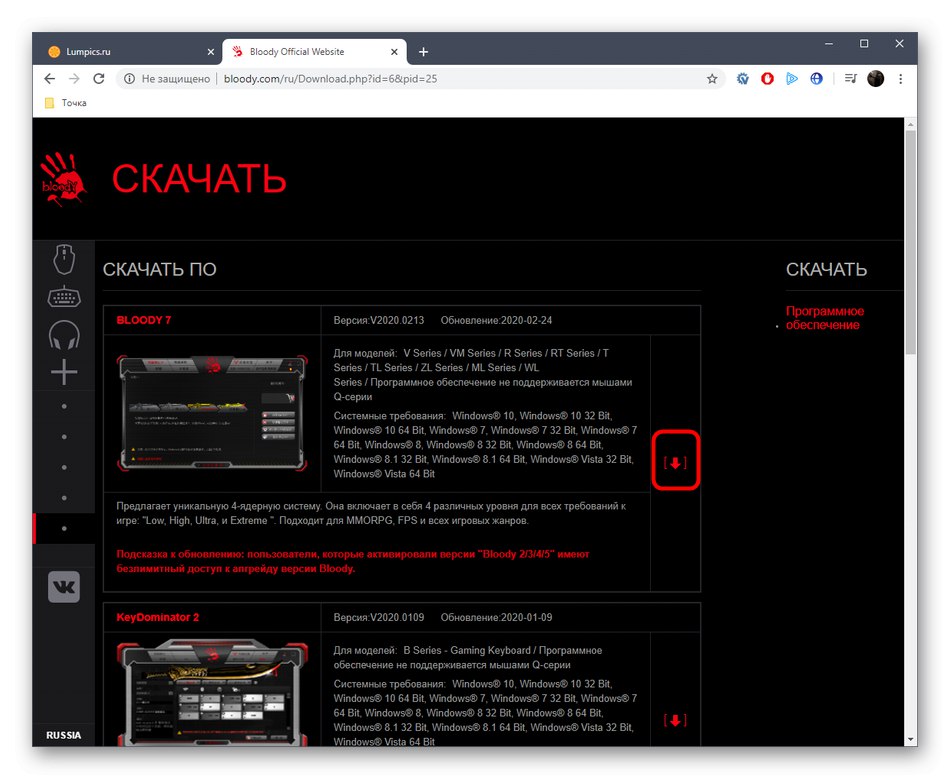
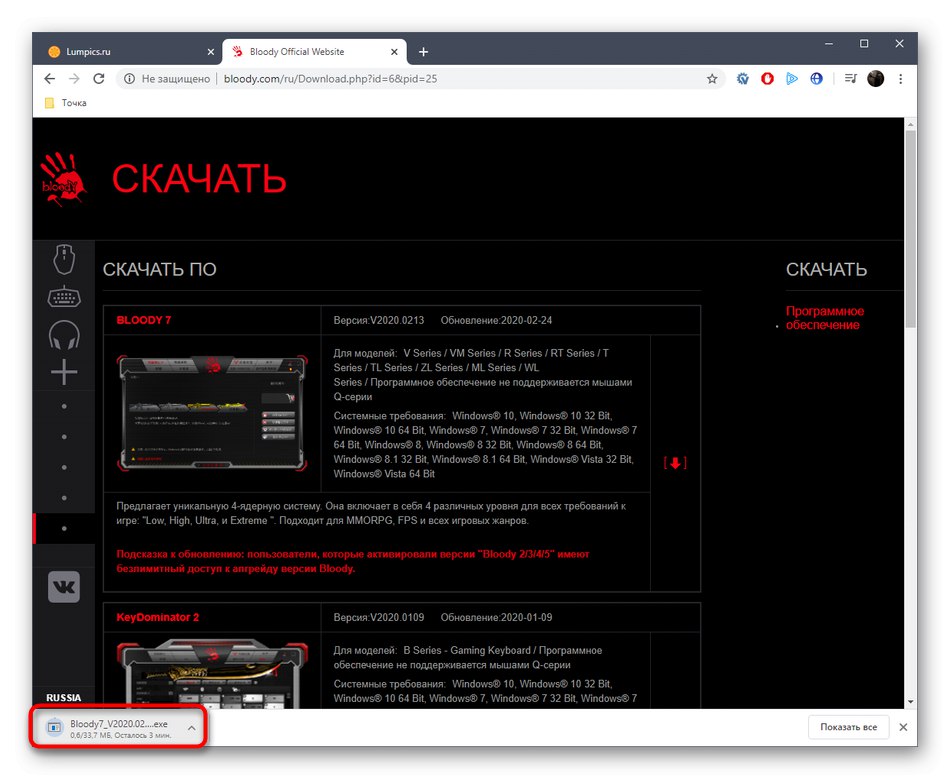
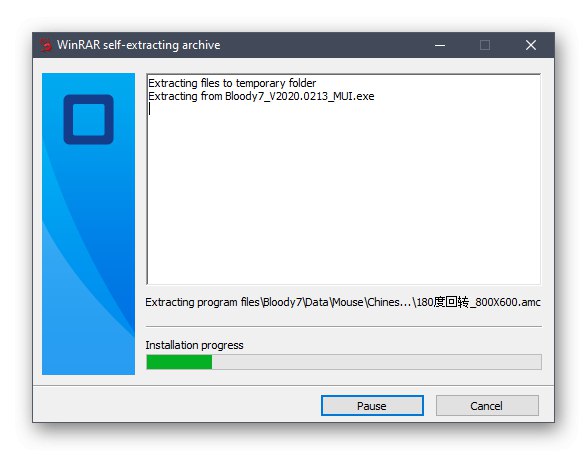
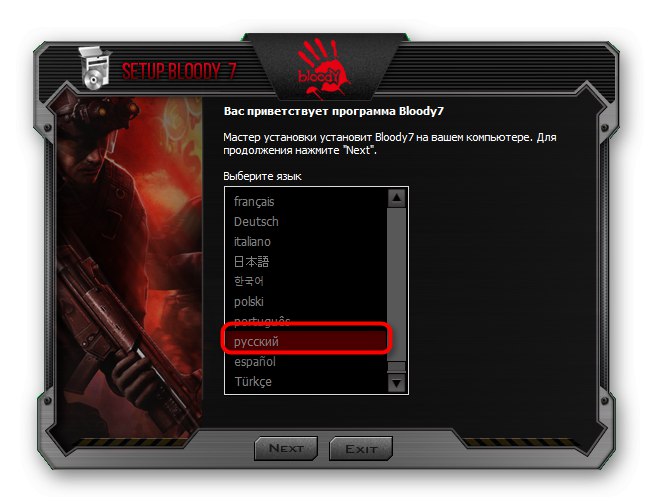
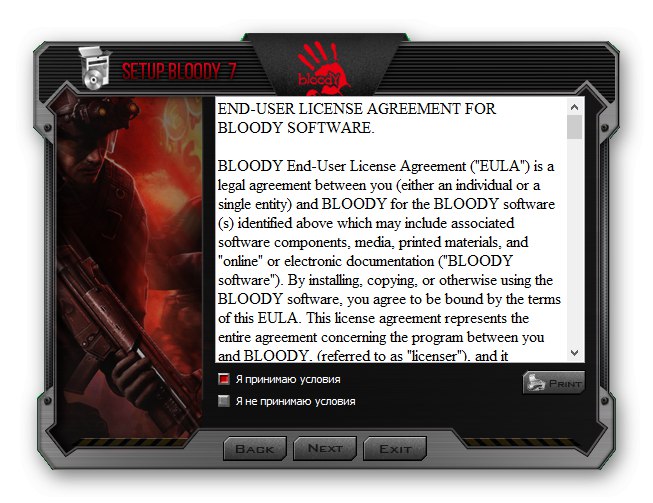
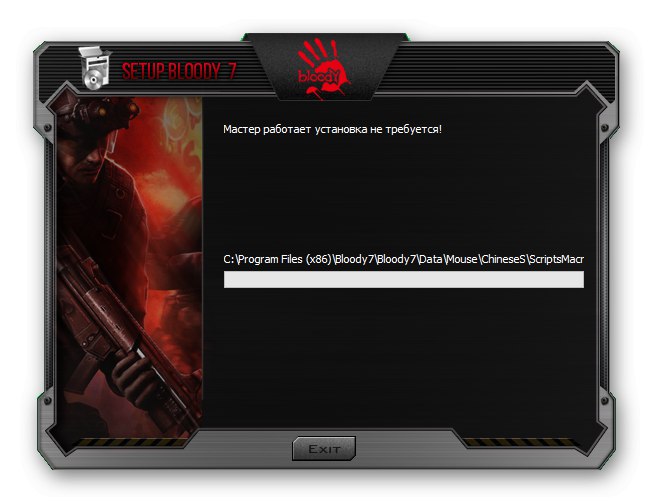
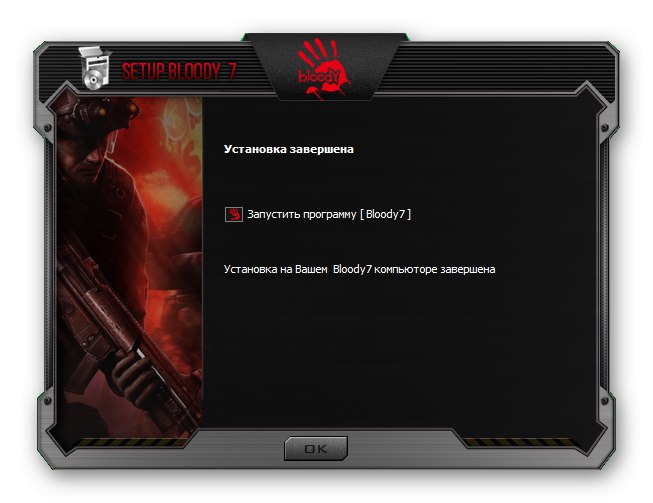
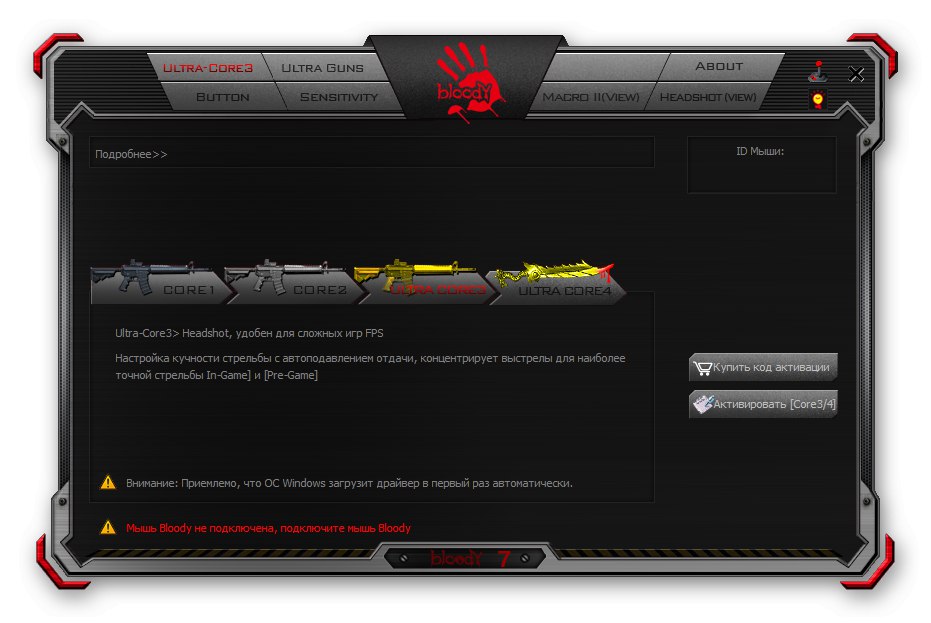
Po provedení výše uvedených akcí není nutné restartovat počítač, protože všechny změny provedené v operačním systému budou okamžitě použity a můžete také změnit nastavení samotného zařízení a jeho vnitřní paměti.
Metoda 2: Programy od vývojářů třetích stran
Tato metoda se zaměří na použití řešení třetích stran, která jsou vytvořena k komplexní automatické instalaci chybějících ovladačů v počítači. Většina z těchto programů interaguje správně s periferními zařízeními, takže při používání A4Tech Bloody R8 by neměly nastat žádné problémy. Pokud o těchto aplikacích slyšíte poprvé a nemáte ani nejmenší představu o principu jejich práce, doporučujeme vám prostudovat toto téma přečtením samostatného materiálu od našeho jiného autora kliknutím na odkaz níže. Zde najdete pokyny pro instalaci ovladačů prostřednictvím populárního softwaru s názvem DriverPack řešení a budete schopni pochopit naprosto každý krok.
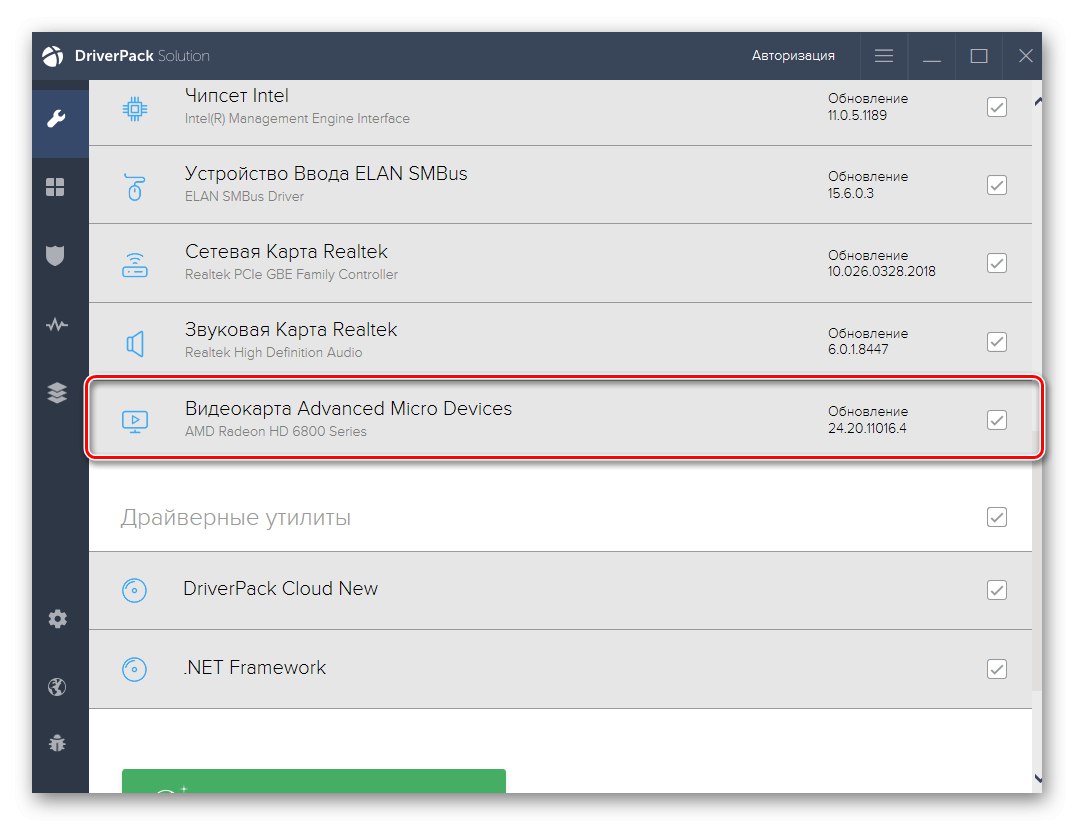
Více informací: Instalace ovladačů prostřednictvím řešení DriverPack
Jak můžete pochopit, existuje obrovské množství takových programů, takže v případě, že vám řešení DriverPack nevyhovuje, nebude obtížné najít podobné řešení, ale s pohodlnějším ovládáním nebo pokročilejšími funkcemi, pokud je požadováno. Speciálně k tomu je na našich webových stránkách recenze, která obsahuje nejlepší a nejoblíbenější zástupce takového softwaru. Kliknutím na nadpis níže si přečtete stručný popis všech programů, které jsou v něm obsaženy, a přejdete na podrobný přehled, abyste zjistili, která možnost se vám líbí, stáhněte si ji a nainstalujte ovladače pro myš A4Tech Bloody R8 a další příslušenství nebo periferní zařízení pro PC.
Více informací: Nejlepší software pro instalaci ovladačů
Metoda 3: Hardware ID myši
Zvažované zařízení dnes, stejně jako jakékoli vestavěné nebo periferní zařízení, má jedinečný identifikátor, který odpovídá za identifikaci produktu podle operačního systému a různých programů. Může být použit jako nástroj pro hledání kompatibilních ovladačů na webových zdrojích, které byly vytvořeny speciálně pro tento účel. Okamžitě však chceme vyjasnit, že neexistují žádné záruky, že na takové stránce najdete přesně výše uvedenou grafickou aplikaci, a nikoli jednoduché soubory odpovědné za správné připojení A4Tech Bloody R8 k počítači. Pokud vás však tato metoda zajímá, není nic obtížného implementovat, k čemuž vám pomůže další průvodce na našem webu, ke kterému se dostanete přes odkaz níže.
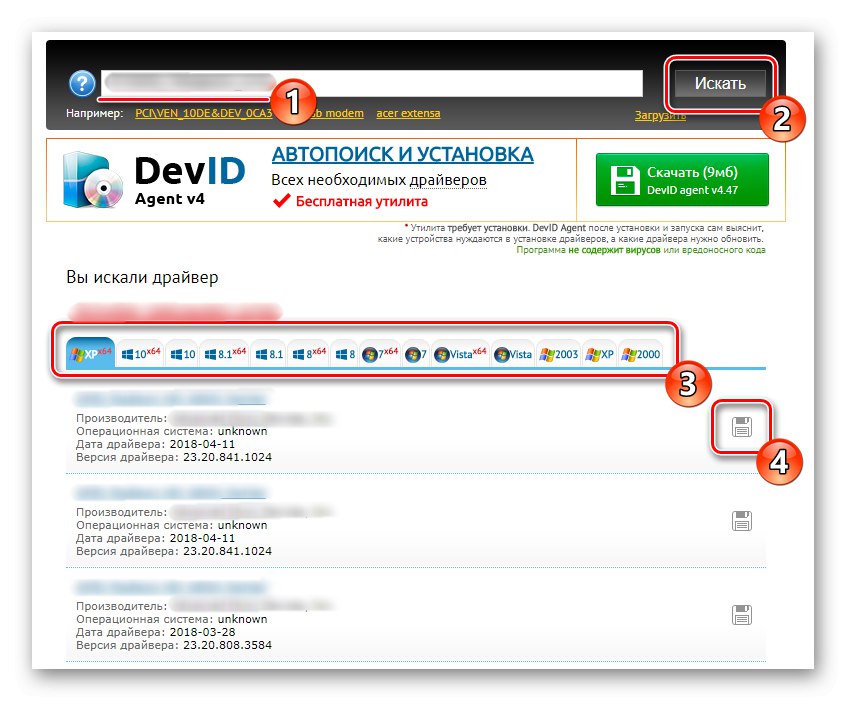
Více informací: Jak najít řidiče podle ID
Metoda 4: Standardní nástroje systému Windows
Možnost použití standardních nástrojů operačního systému je na posledním místě, protože se málokdy ukáže jako účinná, ai když je možné přes ni najít soubory, bude to pouze ovladač, který je potřebný pro připojení samotné myši, pokud nastanou problémy s fungováním této myši. Grafický software bude stále nutné stáhnout samostatně pomocí jedné z výše popsaných metod. Pokud jste s touto možností spokojeni, spusťte skenování aktualizací prostřednictvím nabídky Správce zařízení a počkejte, dokud nebude kontrola dokončena prostřednictvím oficiálních serverů Microsoft.
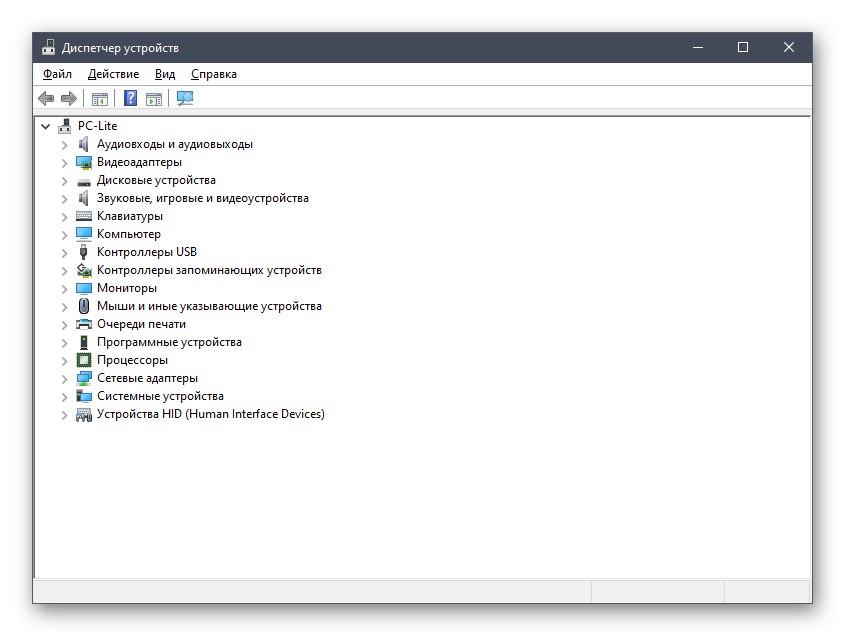
Více informací: Instalace ovladačů pomocí standardních nástrojů systému Windows
Po dokončení instalace ovladačů pro A4Tech Bloody R8 můžete okamžitě přejít k nastavení tlačítek, citlivosti a maker. Pokud jste si dříve zakoupili prémiovou verzi s pokročilou konfigurací, nezapomeňte ji aktivovat připojením účtu.